Hướng dẫn cách khắc phục những điều khó chịu nhất về Windows 11

Windows 10 đã kết thúc vòng đời, đồng nghĩa với việc Microsoft đã ngừng hỗ trợ hệ điều hành này trừ khi bạn đăng ký nhận các bản cập nhật dịch vụ mở rộng. Nếu bạn vừa chuyển sang Windows 11 và thấy một số thay đổi gây khó chịu, sau đây là một số cách để nhanh chóng khắc phục một số thay đổi đó.
1. Lấy lại menu chuột phải đầy đủ
Windows 11 đã giới thiệu một loạt thay đổi về giao diện, và không phải tất cả đều được đón nhận. Trong số những thay đổi ít được yêu thích nhất là menu chuột phải mới, vốn thay thế menu chuột phải Windows cổ điển bằng một cái nhìn “đẹp hơn” nhưng nhìn chung ít hữu dụng hơn.
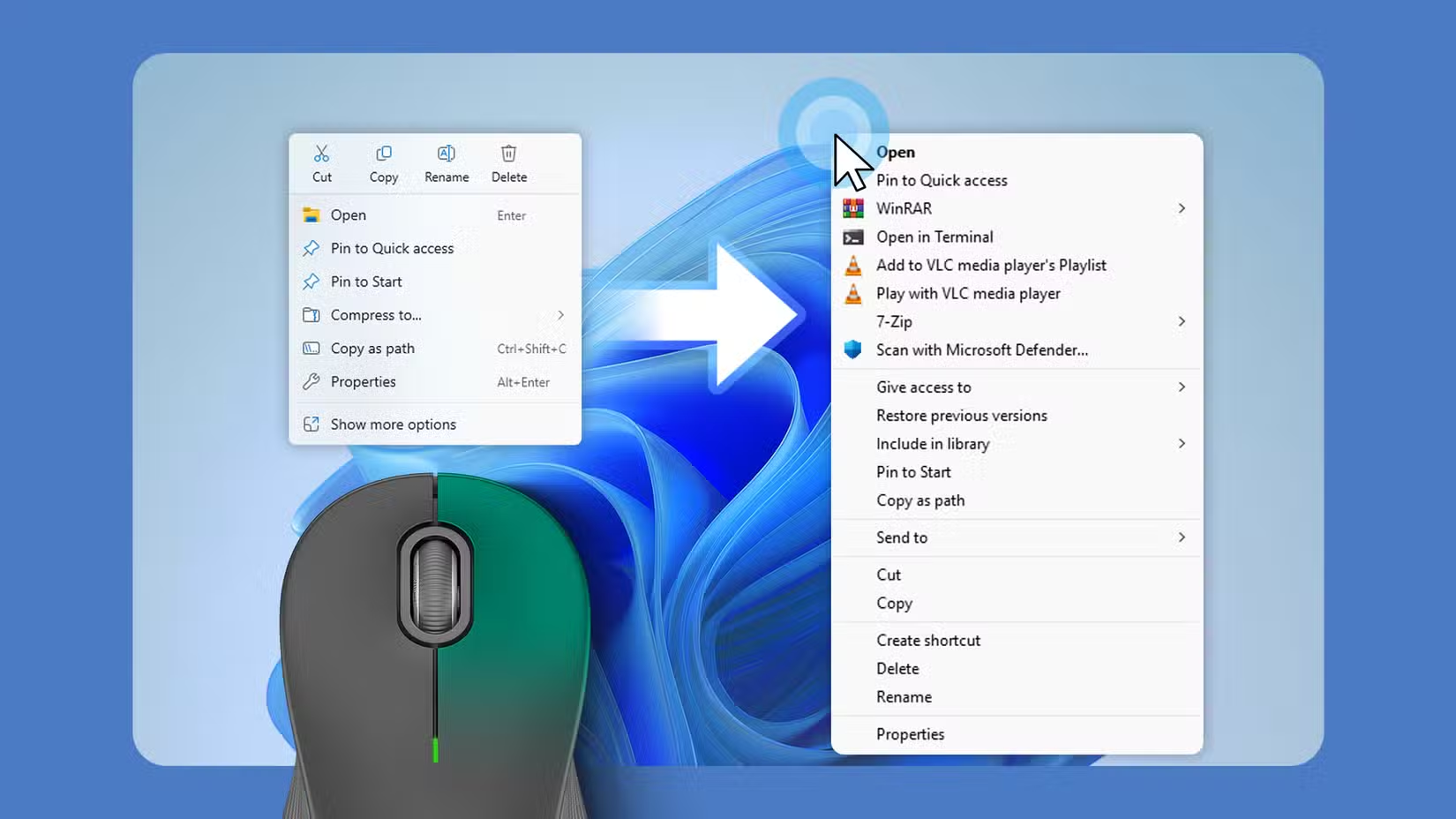
Bạn luôn có thể Shift + Chuột phải để mở menu ngữ cảnh mở rộng (cũ), nhưng tại sao phải nhấn thêm một nút nếu không cần thiết? Để khôi phục menu ngữ cảnh chuột phải ban đầu, chúng ta cần sử dụng một thủ thuật chỉnh sửa Registry.
Chỉnh sửa Registry có thể gây ra sự cố nếu có lỗi xảy ra. Bạn nên cân nhắc tạo một bản sao lưu trước để đề phòng.
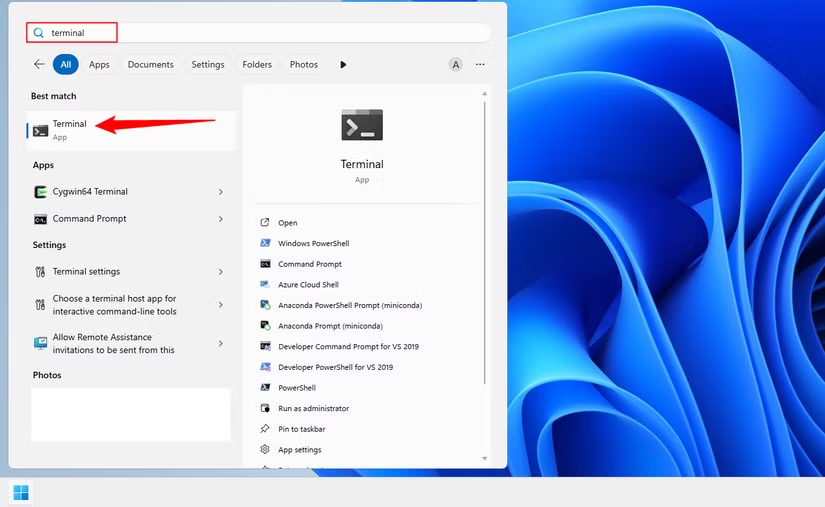
Bắt đầu bằng cách mở Terminal. Nhấp vào nút Start, tìm kiếm terminal, sau đó nhấp vào kết quả đầu tiên. Bạn có thể mở Terminal với quyền quản trị viên nếu muốn, nhưng không bắt buộc để thực hiện thủ thuật này.
Bây giờ, sao chép và dán lệnh sau vào Terminal, sau đó nhấn Enter:
reg add "HKCU\Software\Classes\CLSID\{86ca1aa0-34aa-4e8b-a509-50c905bae2a2}\InprocServer32" /f
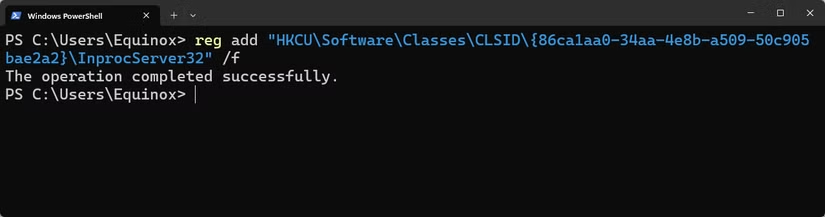
Nếu mọi thứ diễn ra chính xác, bạn sẽ thấy thông báo “The operation completed successfully” (Thao tác đã hoàn tất thành công) trong cửa sổ Terminal.
Thay đổi sẽ có hiệu lực vào lần tiếp theo bạn khởi động lại File Explorer. Bạn có thể khởi động lại PC để làm điều đó, hoặc bạn có thể tự khởi động lại Explorer từ Terminal, vì bạn đã ở đó rồi. Sao chép và dán lệnh sau vào Terminal, sau đó nhấn Enter.
taskkill /f /im explorer.exe; start explorer.exe
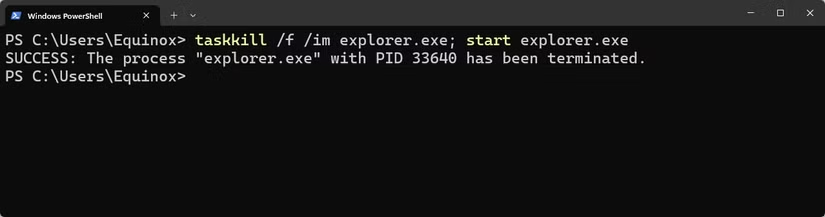
Bạn sẽ thấy màn hình nhấp nháy nhanh khi File Explorer khởi động lại, sau đó bạn sẽ có menu chuột phải đầy đủ mỗi khi bạn nhấp chuột phải.
2. Khắc phục bố cục Start Menu
Microsoft cũng đã thay đổi bố cục của Start Menu khi thiết kế Windows 11. Theo nhiều cách, nó có vẻ ít hữu ích hơn thiết kế Start Menu cơ bản mà chúng ta đã có từ Windows XP. Nó chiếm rất nhiều không gian nhưng lại hiển thị rất ít thông tin.
Để làm cho nó hữu ích hơn, tôi sử dụng một chương trình gọi là Windhawk, cung cấp một số lượng lớn các tùy chỉnh.
Cảnh báo: Giống như nhiều dự án tương tự, các tùy chỉnh này được cộng đồng tạo ra. WindHawk chưa từng có bất kỳ vấn đề đáng chú ý nào với các tùy chỉnh độc hại, nhưng về mặt lý thuyết thì điều đó vẫn có thể xảy ra.
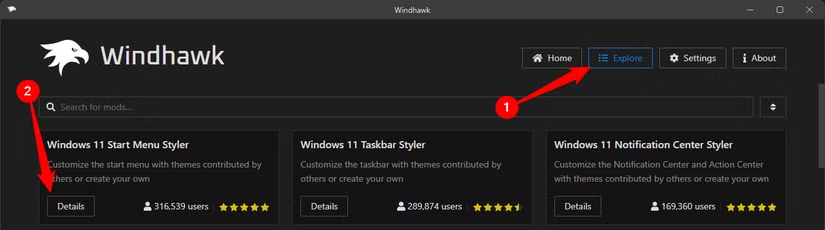
Đầu tiên, tải xuống và cài đặt Windhawk từ trang web của Windhawk. Nhấp vào tab “Explore” (Khám phá) ở phía trên bên phải, sau đó nhấp vào “Details” (Chi tiết) trên thẻ Windows 11 Start Menu Styler. Nếu không thấy, bạn chỉ cần tìm kiếm start menu styler và nó sẽ hiện ra.
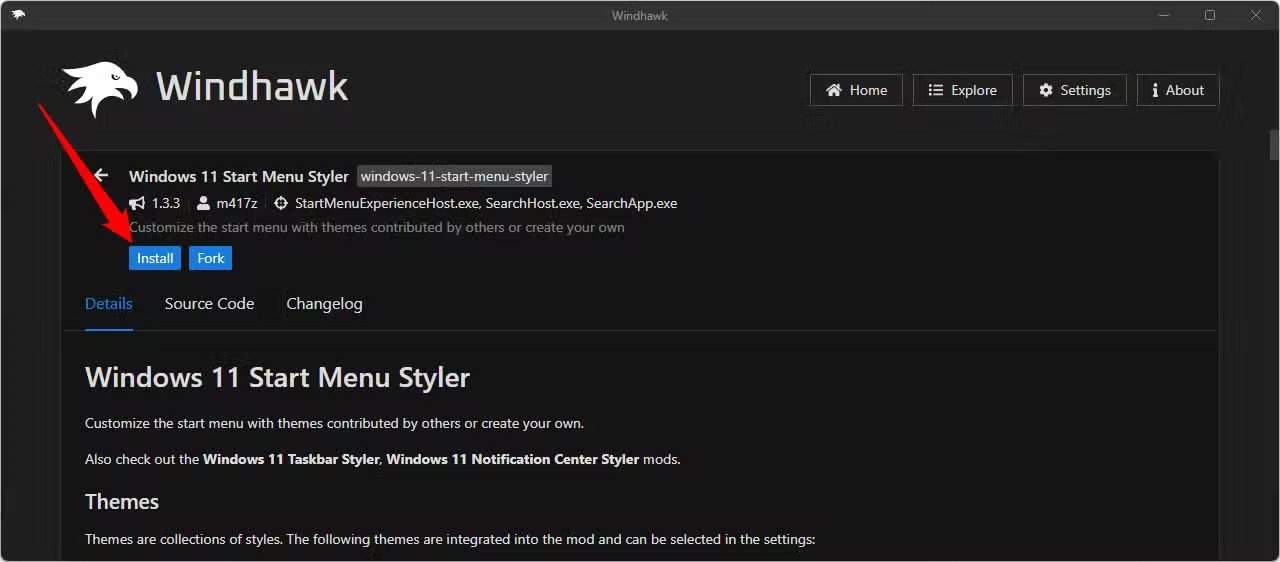
Nhấp vào “Install” (Cài đặt) ở trên cùng, chọn “Accept Risk and Install” (Chấp nhận rủi ro và Cài đặt), sau đó chờ mọi thứ tải xuống xong.
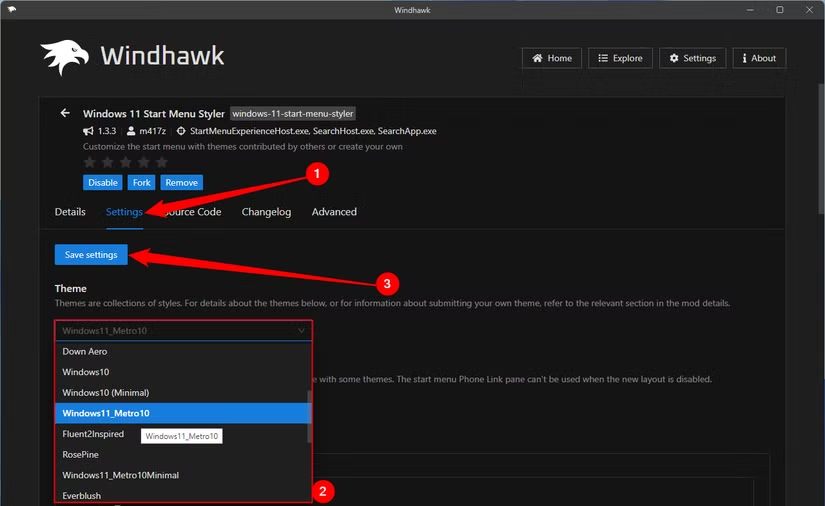
Khi hoàn tất, nhấp vào “Settings” (Cài đặt), chọn chủ đề bạn muốn từ menu thả xuống và nhấp vào “Save Settings” (Lưu Cài đặt). Tôi đã chọn Windows11_Metro10 vì nó giữ lại giao diện tổng thể của Windows 11 nhưng sắp xếp mọi thứ như trên Windows 10.
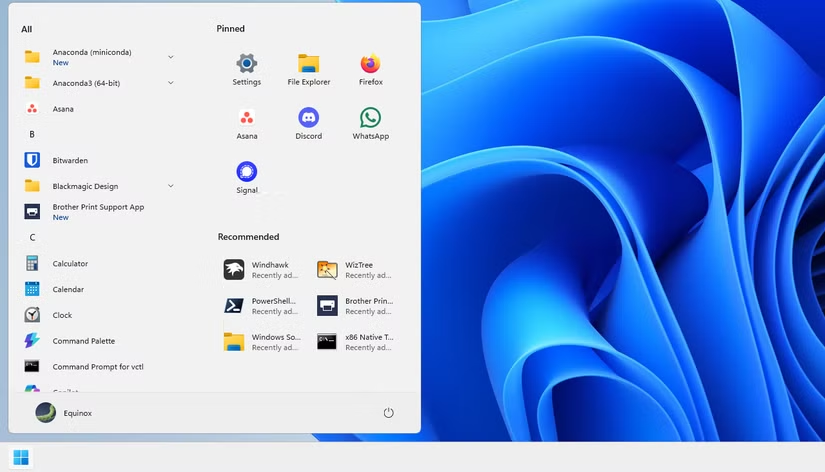
Lần tiếp theo bạn mở Start Menu, bạn sẽ thấy chủ đề mới mà bạn đã chọn.
3. Loại bỏ Bing Search khỏi Start Menu
Tôi không sử dụng biểu tượng trên desktop, vì vậy cách chính tôi tương tác với PC là thông qua bảng lệnh (Command Palette) hoặc Start Menu. Tuy nhiên, tôi chưa bao giờ muốn sử dụng Start Menu để tìm kiếm Bing. May mắn thay, bạn có thể loại bỏ nó chỉ bằng một lệnh duy nhất.
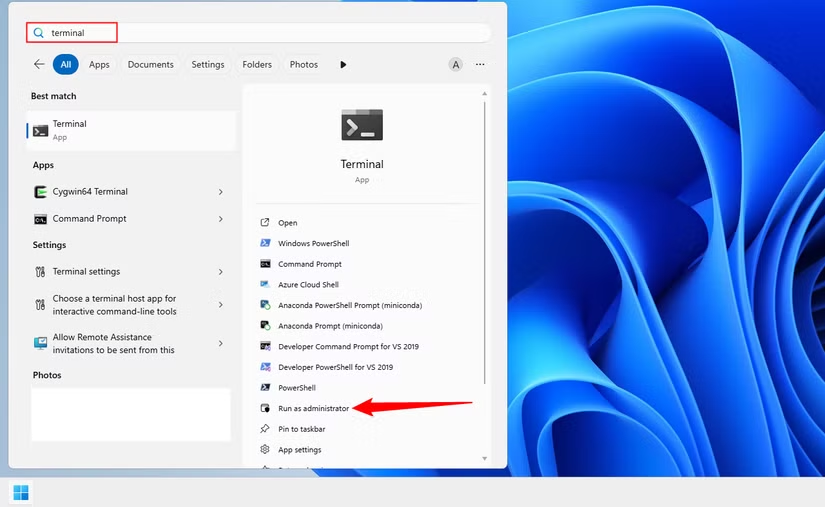
Mở Start Menu, tìm kiếm terminal, sau đó nhấp vào “Run as Administrator” (Chạy với quyền Quản trị viên).
Sau đó, sao chép và dán lệnh sau vào Terminal:
reg add HKEY_CURRENT_USER\Software\Microsoft\Windows\CurrentVersion\Search /v BingSearchEnabled /t REG_DWORD /d 0
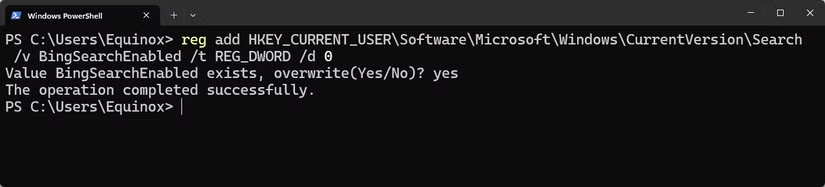
Nếu mọi thứ diễn ra chính xác, bạn sẽ thấy thông báo “The operation completed successfully” và bạn sẽ không còn bị Bing làm phiền mỗi khi bạn tìm kiếm thứ gì đó bằng Start Menu.
4. Loại bỏ Copilot
Copilot đã được nhồi nhét vào mọi thứ, từ các ứng dụng đơn giản như Notepad và Paint cho đến bộ Microsoft Office, bất kể bạn có muốn hay không. Bạn cũng sẽ thấy rằng một ứng dụng Copilot riêng biệt tự động được cài đặt sau một số bản cập nhật lớn cho Windows 11.
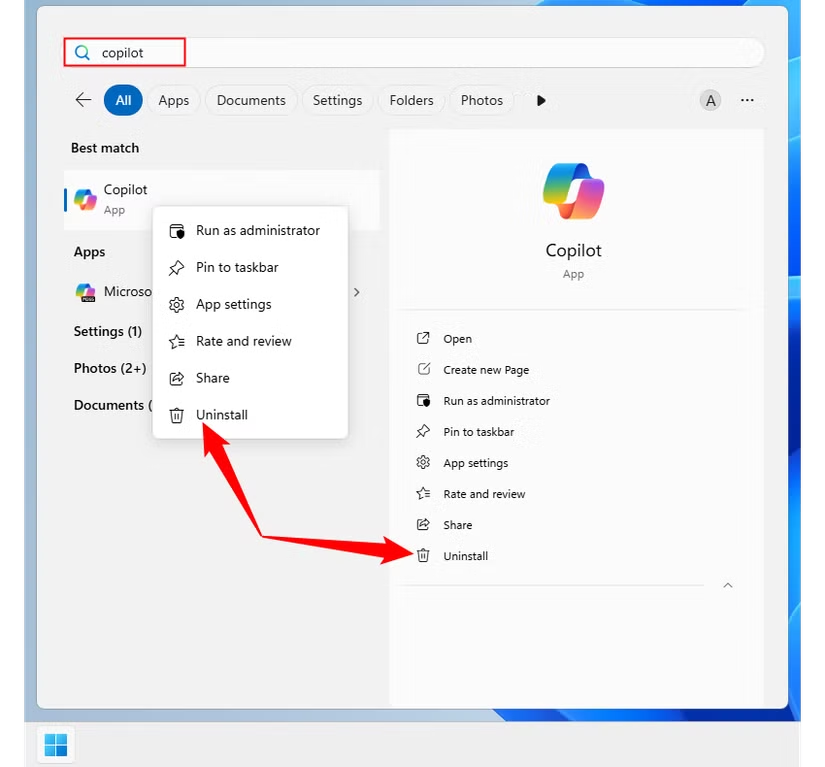
Khi tôi sử dụng AI, tôi thích sử dụng một AI đang được lưu trữ cục bộ (locally hosting) hơn, vì vậy tôi loại bỏ hoàn toàn Copilot khỏi PC của mình. Để làm như vậy, tìm kiếm copilot trong Start Menu của Windows, sau đó nhấp chuột phải vào kết quả và nhấn “Uninstall” (Gỡ cài đặt).
Chỉ cần để ý – nó có thể sẽ quay lại sau một bản cập nhật phiên bản lớn.
5. Loại bỏ OneDrive
OneDrive là dịch vụ đám mây của Microsoft và nó được tích hợp khá sâu vào Windows 11. Nó không chỉ phiền phức mà còn có lỗi (hoặc ít nhất là không trực quan) và đôi khi có thể vô tình xóa các tệp của bạn. Kết quả là, tôi đã thay thế nó bằng một giải pháp thay thế tập trung vào quyền riêng tư hơn.
Để ngăn bản thân vô tình lưu thứ gì đó vào OneDrive, tôi chỉ cần gỡ bỏ nó hoàn toàn.
Hãy đảm bảo rằng bạn đã tạo bản sao của mọi tệp quan trọng bạn muốn giữ trước khi gỡ bỏ OneDrive, chỉ để chắc chắn rằng không có sự cố nào xảy ra.
Để gỡ cài đặt OneDrive, mở Start Menu và tìm kiếm OneDrive. Sau đó chọn “Uninstall” (Gỡ cài đặt) ở bên phải, hoặc nhấp chuột phải vào OneDrive và chọn “Uninstall“.
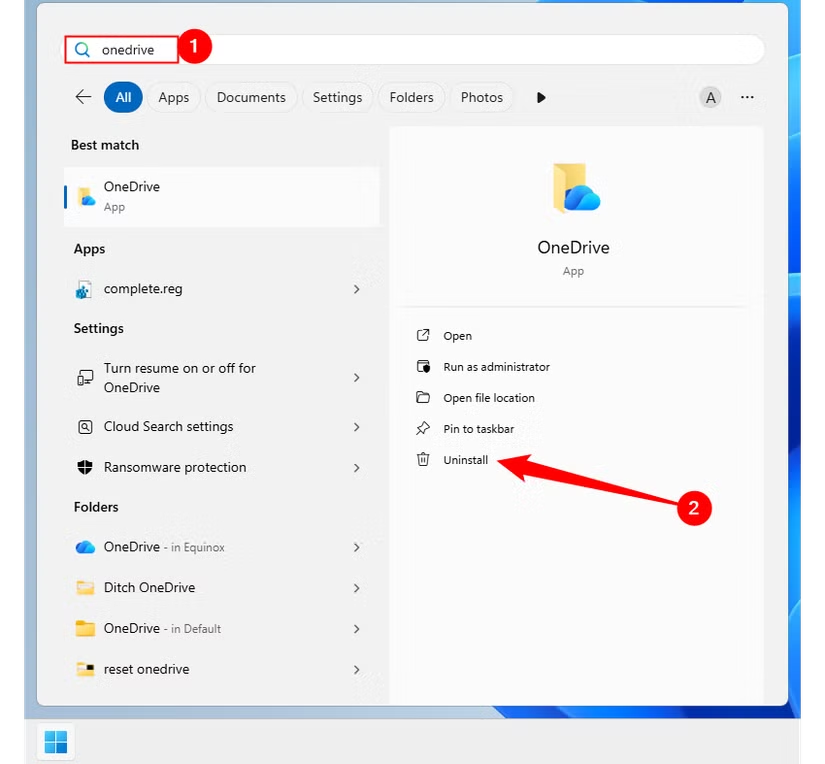
Sau khi gỡ cài đặt, bạn có thể sẽ thấy ít nhất một thư mục đã bị xóa khỏi Windows Explorer. Tuy nhiên, thật khó để phủ nhận những lợi ích của việc có một giải pháp lưu trữ đám mây trên PC của bạn. Ít nhất thì nó cũng giúp việc sao lưu những thứ cần thiết trở nên thuận tiện đến mức tôi có nhiều khả năng thực hiện hơn.
Tôi đã sử dụng Proton được một thời gian mà không gặp bất kỳ trục trặc lớn nào. Nó thậm chí còn tích hợp vào File Explorer giống như OneDrive – mà không có lỗi đồng bộ hóa tệp.
6. Kết luận
Hy vọng với những “liều thuốc đặc trị” mà chúng tôi vừa chia sẻ, chiếc PC chạy Windows 11 của bạn đã trở nên thân thiện và mạnh mẽ hơn rất nhiều. Từ việc khôi phục menu chuột phải cổ điển, tinh chỉnh Start Menu, cho đến việc loại bỏ những ứng dụng không mong muốn như Bing Search, Copilot hay OneDrive—bạn đã nắm trong tay chìa khóa để khai phóng trải nghiệm làm việc mượt mà và tập trung nhất.
Xem thêm: Hướng dẫn 4 cách mới để bỏ qua tài khoản Microsoft trong quá trình thiết lập trên Windows 11
Nếu bạn cần nâng cấp thiết bị, tìm kiếm linh kiện PC hoặc đơn giản là muốn khám phá những phụ kiện công nghệ giúp tối ưu hóa không gian làm việc của mình, hãy ghé thăm COHOTECH ngay hôm nay! COHOTECH cam kết mang đến những sản phẩm chất lượng, đáng tin cậy, giúp bạn làm chủ mọi công việc và giải trí trên nền tảng Windows 11.
Nếu bạn thấy bài viết này hữu ích, đừng ngần ngại để lại bình luận bên dưới để chia sẻ cảm nhận hoặc những thủ thuật Windows 11 khác mà bạn biết nhé! Hãy giúp chúng tôi lan tỏa kiến thức này bằng cách chia sẻ bài viết đến bạn bè và đồng nghiệp của bạn!






























